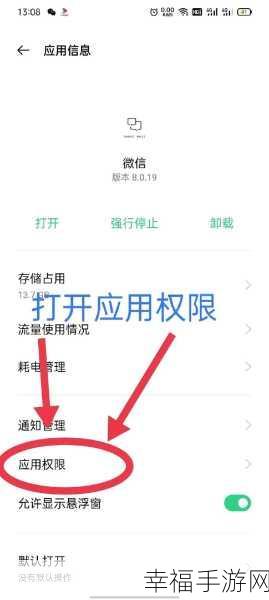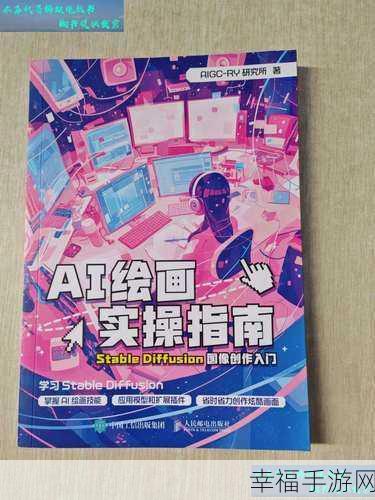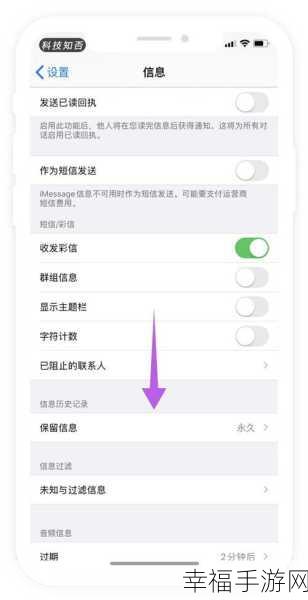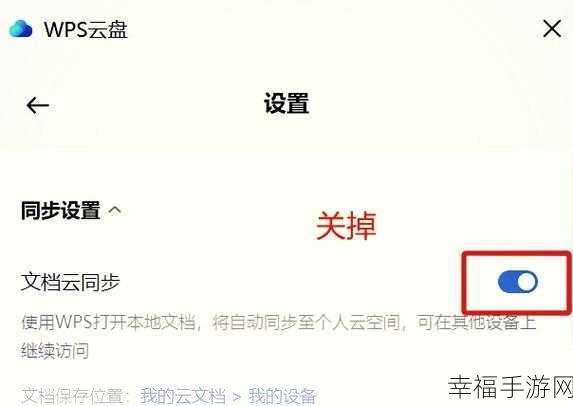在日常使用 Word 文档时,您是否遇到过空白页怎么都删除不了的烦恼?别担心,本文将为您详细解析 Word 中空白页删不掉的解决方法,让您不再为此困扰。
空白页删不掉的原因可能多种多样,有时是因为页面存在隐藏的格式标记,有时是因为段落设置不当,还有可能是分节符或分页符在作祟。

要解决这个问题,第一种方法是检查格式标记,在 Word 中点击“开始”选项卡,然后勾选“显示/隐藏编辑标记”,这样就能看到隐藏的格式标记,如果发现多余的段落标记或分页符,直接删除即可。
第二种方法是调整段落设置,选中空白页的段落,右键点击选择“段落”,查看“行距”是否设置过大,或者“段前”“段后”间距是否异常,适当调整这些参数,可能会解决空白页的问题。
第三种方法针对分节符或分页符导致的空白页,点击“视图”选项卡,选择“大纲视图”,在其中可以清晰地看到分节符和分页符,将其删除,空白页就可能消失了。
还有一种可能是文档最后一页存在表格,且表格跨页导致了空白页,此时可以调整表格的大小或布局,或者将表格断开在不同的页面。
通过以上多种方法的尝试,相信您一定能够成功删除 Word 中难以处理的空白页,让您的文档更加整洁、规范。
参考来源:个人多年使用 Word 文档的经验总结